guide,pc,modifichecompiuter,guide,aggiornamenti software ed altro |
AREA PERSONALE
CERCA IN QUESTO BLOG
MENU
ULTIMI COMMENTI
CHI PUÒ SCRIVERE SUL BLOG
| « Psp 3000 o 3004 | Guida MODIFICA PASS 2 » |
|
Post n°26 pubblicato il 26 Gennaio 2011 da agrigentinadgl0
Aggiornamenti:
Attenzione:
A questo punto, senza aver fatto assolutamente nulla, dovrebbe uscire una scritta Load boot.dol/elf ?che vi chiede se volete eseguire il programma. Premete su YES e aspettate il caricamento1 – Come trovare la versione della propria console Wii Molto semplicemente, avviate la Wii e spostatevi nel menu Wii premendo in basso a sinistra. Nella schermata che vedrete, in alto a destra leggete la versione del firmware della console.http://www.giardiniblog.com/wp-content/uploads/2009/11/Quale-versione-Wii.jpg Come detto sopra, questo tutorial funziona per le versioni 3.0 3.1 3.2 3.3 3.4 4.0 4.1 e 4.2; Se siete in possesso di una console con una versione del firmware inferiore, procuratevi un gioco originale che contiene l’aggiornamento e fatelo partire. Il gioco vi chiederà di aggiornare ad una nuova versione non appena avviato (per esempio 3.2). Esempi di giochi che contengono gli aggiornamenti del firmware (qualsiasi gioco con aggiornamenti maggiori di 3, va bene): Super Smash Bros Brawl, Super Mario Galaxy, Mario Kart e molti altri. 2 – Download dei file necessari Wii_GiardiniBlog.rar Scaricate l’archivio con i programmi già pronti per far partire i backup. Download Wii_GiardiniBlog-All-Version-23012010.rar (mirror megaupload)<– Scaricate questo se siete in possesso delle versioni 3.0 3.1 3.2 3.3 3.4 4.0 oppure 4.1 Download Wii_GiardiniBlog-4.2-Version-23012010.rar (mirror megaupload)<– Scaricate questosolo se avete l’ultima versione 4.2 L’archivio contiene BannerBomb, HackMii_installer, NeoGamma, cIOS, Dop-IOS, Trucha Bug Restorer MOD, AnyTitle Deleter DB MOD programmi necessari alla modifica. 3 – Cosa serve per iniziare Procuratevi le seguenti cose: 4 – Copiare il contenuto di Wii_GiardiniBlog.rar nella Scheda SD Formattate la scheda SD in FAT32 (potete usarehttp://www.sdcard.org/consumers/formatter/). Prendete l’archivio che avete scaricato, scompattatelo e copiate tutto il contenuto dal computer nella scheda SD. Se la vostra scheda SD ha già una directory che si chiama private (perché la usate per tenere i vostri salvataggi), rinominatela temporaneamente in private_bak (la riporteremo allo stato originale alla fine) altrimenti potrebbero esserci problemi (Wii_GiardiniBlog.rar ha infatti una directory private). A questo punto, la scheda dovrà contenere esattamente questi file: Per eseguire correttamente questo passo e per qualsiasi dubbio guardate il filmato esplicativo (si tratta di un’operazione semplicissima):VIDEO http://www.youtube.com/watch?v=OR9pHO44tgg&feature=player_embedded 5 – Usare BannerBomb per installare BootMii e HomeBrew Channel Una volta pronta, prendete la scheda SD e inseritela nello sportellino anteriore della Wii e accedente la console. Se avete una Wii tra 3.0 e 4.1 accedete al menu della Wii → Opzioni Wii → Gestione dati → Canali → Wii → Scheda SD Se avete una Wii 4.2 accedete al menu SD che si trova in basso a sinistra accanto al m A questo punto, senza aver fatto assolutamente nulla, dovrebbe uscire una scritta Load boot.dol/elf ?che vi chiede se volete eseguire il programma. Premete su YES e aspettate il caricamento enu Wii. A questo punto, senza aver fatto assolutamente nulla, dovrebbe uscire una scritta Load boot.dol/elf ?che vi chiede se volete eseguire il programma. Premete su YES e aspettate il caricamento Dovete trovarvi davanti questa schermata: Usando il WiiMote potete spostarvi in Alto e in Basso, premendo la freccia in Su o Giù. Selezionate HomeBrew Channel e confermate con il bottone A per avviare l’installazione dell’HomeBrew Channel, programma che useremo sempre per lanciare i nostri HomeBrew (programmi scritti per Wii, fra cui il Loader per caricare le copie di backup). Ad installazione ultimata con successo, verrete riportati al menu di prima. N.B [PASSO FACOLTATIVO] : Spostatevi usando sempre il WiiMote fino ad evidenziare BootMii, entrate nel menu con il pulsante A |
https://blog.libero.it/CANICATTINESE/trackback.php?msg=9804864
I blog che hanno inviato un Trackback a questo messaggio:
INFO
CONTATTA L'AUTORE
|
Nickname: agrigentinadgl0
|
|
|
|
Età: 36 Prov: AG |
I MIEI LINK PREFERITI
- softonic
- super tornado
- internapolycity
- cineblog
- cineblog
- italia strea
- king
- The Illusionist – L’illusionista (2006)
- qualunquemente (2011) primo tempo
- qualunquemente (2011)secondo tempo
- The Tourist (2010)
- The Social Network (2010)
- Paranormal Activity 2 (2010)
- L’orso Yoghi (2011)
- Benvenuti al Sud (2010)
- A lez(z)ione da Checco Zalone (2010)
- Che bella giornata (2011)
- scaricando
- free penguin
- spazio eoticon
- spazio eoticon
- estense
- estense
- annunci gratis
- annunci gratis
- risorse gratis
- programmi gratuiti
- blogger
- peppiniello
- linux blog
- note su linux


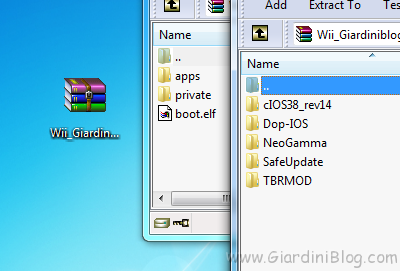
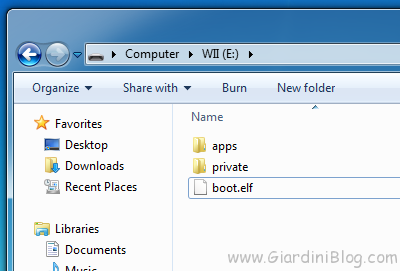
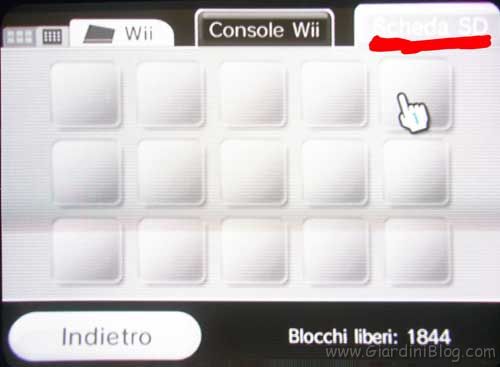
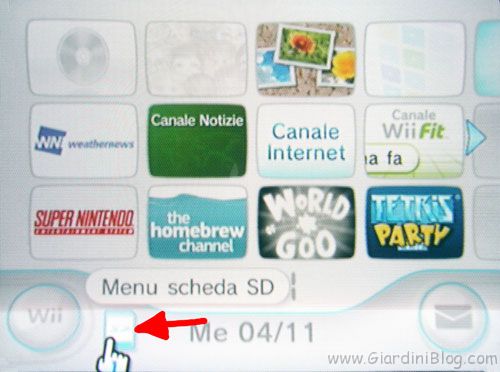
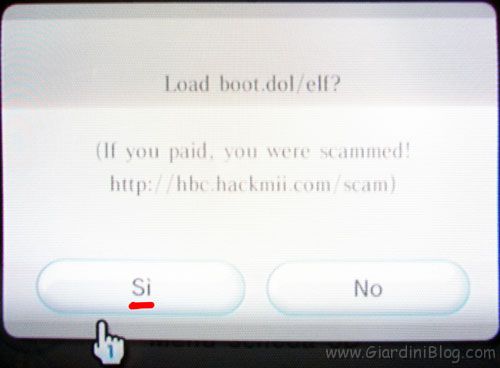

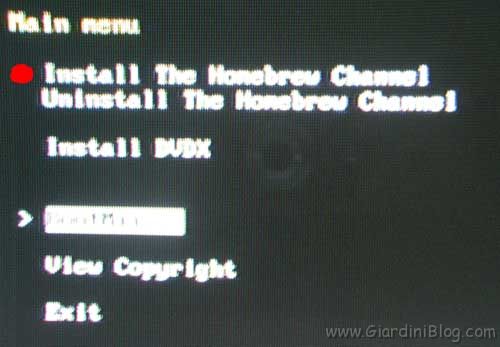
Inviato da: alexpix1975
il 26/07/2014 alle 16:17
Inviato da: Joli panda peluche
il 20/09/2013 alle 09:11
Inviato da: agrigentinadgl0
il 29/06/2012 alle 15:12
Inviato da: uniamocipersempre
il 31/05/2012 alle 08:41
Inviato da: ugg snow boots
il 19/11/2011 alle 07:27